
Андроид ОС је пронашао милионе обожавалаца широмсвету. Његов успех није изненађујући, јер сва права припадају глобалном гиганту Гооглеу. Корисници га бирају због своје практичности, корисничког сучеља и демократије. Заправо, готово сви елементи подложни су променама, све до уређивања системских датотека. Међутим, такве модификације не завршавају ничим добрим ако је уређај у неспособним рукама. Поред тога, ако безбрижно преузимате разни садржај, на пример, апликације из непознатих извора, то може наштетити чак и најквалитетнијој верзији шкољке. И сам „робот“, као ни један други ОС, склон је вирусним нападима и грешкама током рада. Да би решили такве проблеме, програмери су платформи дали могућност уласка у сигуран режим. У овом чланку ћемо говорити о томе шта је, како га користити и како уклонити сигуран режим на таблету и паметном телефону.
Да бисте прешли у безбедан режим,морате да кликнете на дугме за закључавање као да бисте искључили гадгет. Ставка „Искључи“ треба додирнути и задржати је док се не појави захтев за прелазак на БР. Изаберите „ОК“ и причекајте да се уређај поново покрене и укључи већ у БР. Посебна тема за разговор је безбедни режим на таблету, о томе како да га онемогућите, рећи ћемо нешто касније. У међувремену, хтео бих да кажем неколико речи о заједничким карактеристикама.

БР је дијагностички режимуређаји. Ако знате шта је безбедан режим „Виндовс“ и морали сте се носити с њим, онда не бисте требали имати проблема са његовом употребом на таблету. У овом су стању све независне апликације, управљачки програми, услужни програми и компоненте онемогућени како би се лако тестирао систем и препознали постојеће грешке. У овом положају можете видети како „голи“ Андроид може „паметно“ радити све док га трећи програми, разни видгети и друге сличне компоненте не оптерете. Важно је напоменути да је интернетска веза такође искључена у БР.

Безбедни режим не треба никакве посебнеискључивање. У правилу је довољно само поновно покренути уређај и он ће почети као и обично. Али понекад се догоди да се чак и након поновног покретања гадгета и даље врати у сигуран режим, често власници таблета жале на њега. Шта урадити у овом случају?
Ако након поновног покретања система,уређај се није вратио у претходно стање - само покушајте да га искључите, причекајте мало и поново га укључите. У неким случајевима морате набавити и батерију. Али како уклонити сигурни режим на таблету? Уосталом, далеко од свих таквих уређаја уклања се задњи поклопац. Наравно, гадгет можете вратити у стање са функционисањем свих компоненти, па чак и на неколико начина.
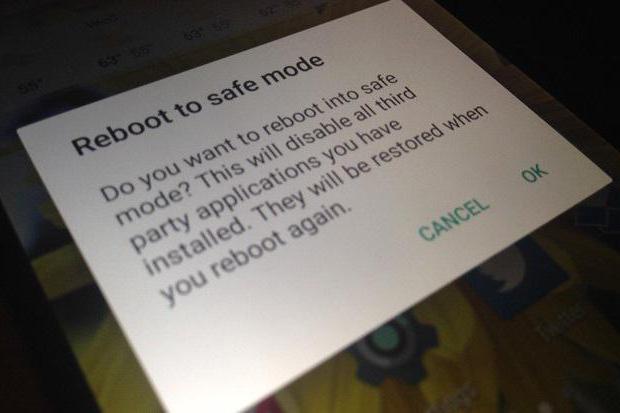
Да бисте то учинили, морате поново покренути систем. Када поново укључите таблет, морате кликнути на дугме "Почетна". Не бисте је требали пустити док уређај не буде потпуно укључен.
Разноликост модела таблета доступних затрчање Андроид ОС-а је заиста сјајно. Неки од њих немају чак ни уграђену функцију за поновно покретање. Тада морате потпуно искључити гадгет. И одмах по лансирању држите притиснуто дугме које већ знамо.
Режим за опоравак је посебна конзола, сашто помаже да се ресетује или учита оперативни систем. Ако сте таблет купили у цертифицираној продавници и са залихама фирмвера, ова конзола би требала бити присутна на вашем уређају. Ако БИОС направи аналогију са рачунаром, помало је налик БИОС-у. Ако се из неког разлога ова конзола није појавила, може се преузети директно из самог ОС-а помоћу малих услужних програма. Дакле, сигуран режим на таблету: како га онемогућити у конзоли за опоравак?

За сваки модел уређаја (није битно, таблет)овај или паметни телефон) постоји начин да се пређе у режим опоравка. У почетку морате да искључите гадгет. Затим покушајте да истовремено држите тастере за искључивање и јачину звука (можете такође да покушате да повећате јачину звука). Ово је најчешћи начин за пријаву на конзолу. Ако не, требало би да прочитате упутства о томе како да унесете „опоравак“ са вашег таблета.
У конзоли ћете видети предмет Пебоот систем је поновно покретање. До ње можете доћи помоћу тастера за јачину звука, а избор можете извршити помоћу тастера за укључивање. Коришћење предмета Обришите податке / Фабричко ресетовање је ресетовано нафабричка подешавања. Ово треба учинити само као крајње средство, ако вам сви претходни методи нису помогли да вратите таблет у нормалан рад. Сва корисничка подешавања биће избрисана, али подаци на меморијској картици остају.
Рекли смо вам о безбедном режиму на таблету. Сада знате како да га онемогућите и зато се не плашите да користите овај метод за дијагностику система и решавање проблема.


























